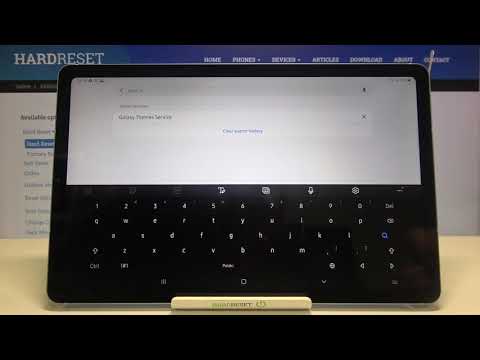
Isi
Posting ini akan menunjukkan kepada Anda cara mengatur ulang Keyboard Samsung ke pengaturan default pada perangkat Galaxy Tab S6. Silakan merujuk ke tutorial ini jika Anda membutuhkan bantuan untuk menjalankan seluruh proses.
Pengguna smartphone memang memiliki preferensi berbeda dalam hal mengetik pesan atau dokumen di perangkatnya masing-masing. Dengan demikian, smartphone baru telah dirancang untuk menawarkan fungsi-fungsi penting dengan berbagai fitur dan pengaturan kustomisasi agar berfungsi sesuai keinginan pengguna.
Di Galaxy Tab S6, on-screen keyboard adalah salah satu dari banyak fitur yang dapat disesuaikan pengguna sesuai dengan preferensi mereka. Meskipun demikian, Anda dapat menyesuaikan pengaturan papan ketik sesuai dengan preferensi Anda sendiri, mengganti bahasa input papan ketik, mengubah papan ketik default, dan sebagainya.
Jika terjadi kesalahan setelah menyesuaikan fitur, tombol reset juga ada.
Mengetuk perintah ini akan meminta perangkat untuk mengembalikan pengaturan asli dan dengan demikian menghapus konfigurasi yang salah.
Berikut cara mengatur ulang dan memulihkan keyboard Samsung di layar pada Galaxy Tab S6 kembali ke konfigurasi aslinya.
Langkah-langkah untuk Mereset Keyboard Samsung ke Pengaturan Default pada Tab S26 Anda
Waktu yang Dibutuhkan: 5 menit
Digambarkan di bawah ini adalah langkah-langkah sebenarnya untuk mengatur ulang dan mengembalikan pengaturan default dari Keyboard Samsung Galaxy Tab S6 di layar. Layar dan item menu mungkin berbeda antara model perangkat, penyedia layanan, dan versi Android.
- Untuk memulai, geser ke atas dari layar Beranda untuk mengakses penampil Aplikasi.
Dari penampil Apps, Anda akan melihat ikon dan kontrol pintasan yang berbeda untuk layanan bawaan dan aplikasi pihak ketiga.

- Temukan dan kemudian ketuk Pengaturan untuk melanjutkan.
Melakukannya akan meluncurkan menu pengaturan utama perangkat Anda.

- Dari menu Pengaturan, gulir ke bawah untuk melihat lebih banyak item lalu ketuk Manajemen umum.
Layar baru terbuka dengan daftar item sub-menu termasuk bahasa dan masukan, tanggal dan waktu, serta informasi terkait lainnya.

- Pilih Bahasa dan masukan untuk melanjutkan.
Di jendela berikutnya, fitur bahasa dan masukan berbaris di bagian yang berbeda.

- Buka bagian Papan Ketik, lalu ketuk Papan tombol layar.
Melakukannya akan meluncurkan jendela lain yang menyoroti semua aplikasi papan ketik yang terpasang.

- Ketuk pada Keyboard Default.
Melakukannya akan meluncurkan menu keyboard di layar dengan Samsung Keyboard ditetapkan sebagai default.

- Pada menu pop-up, ketuk ikon Roda Gigi di sebelah Keyboard Samsung.
Jendela Samsung Keyboard akan terbuka selanjutnya.
Di layar Samsung Keyboard, Anda akan melihat daftar fitur dan opsi yang relevan.
- Gulir ke bawah ke bagian bawah lalu ketuk Setel ulang ke pengaturan default.
Opsi reset akan muncul di layar berikutnya.

- Untuk mengembalikan pengaturan Keyboard Samsung default, ketuk Atur ulang pengaturan keyboard.
Pesan pop-up lain akan muncul di bawah tampilan.

- Baca catatan lalu ketuk Atur Ulang untuk mengonfirmasi pengaturan ulang keyboard.
Itu akan meminta perangkat untuk menghapus semua pengaturan yang disesuaikan pada Keyboard Samsung dan kemudian mengembalikan konfigurasi asli atau default.

Alat
- Android 10
Bahan
- Galaxy Tab S6
Sekali lagi, Anda tidak perlu khawatir kehilangan informasi penting karena penyetelan ulang ini tidak memengaruhi data yang disimpan di perangkat.
Melakukan reset keyboard di layar biasanya diperlukan ketika ada yang salah dan aplikasi keyboard tiba-tiba berperilaku tidak semestinya. Melakukannya akan membantu mengesampingkan pengaturan keyboard yang salah atau tidak valid di antara penyebab yang mendasarinya.
Selain melakukan penyetelan ulang, selalu memperbarui perangkat lunak perangkat juga penting untuk memastikan bahwa aplikasi keyboard mendapatkan semua penyempurnaan dan tambalan yang diperlukan untuk memastikan stabilitas dan kinerja yang optimal.
Dan itu mencakup semuanya di panduan cepat ini.
Untuk melihat tutorial yang lebih komprehensif dan video pemecahan masalah pada perangkat seluler yang berbeda, silakan kunjungi Saluran Droid Guy di YouTube kapan saja.
Semoga ini membantu!
POSTING RELEVAN:
- Cara Mengubah dan Mengelola Keyboard Layar Galaxy S20
- Cara Mengubah Gaya dan Tata Letak Keyboard Pada Layar pada Samsung Galaxy Tab S6
- Cara Mengakses dan Mengelola Pengaturan Keyboard Samsung di Galaxy Tab S6


